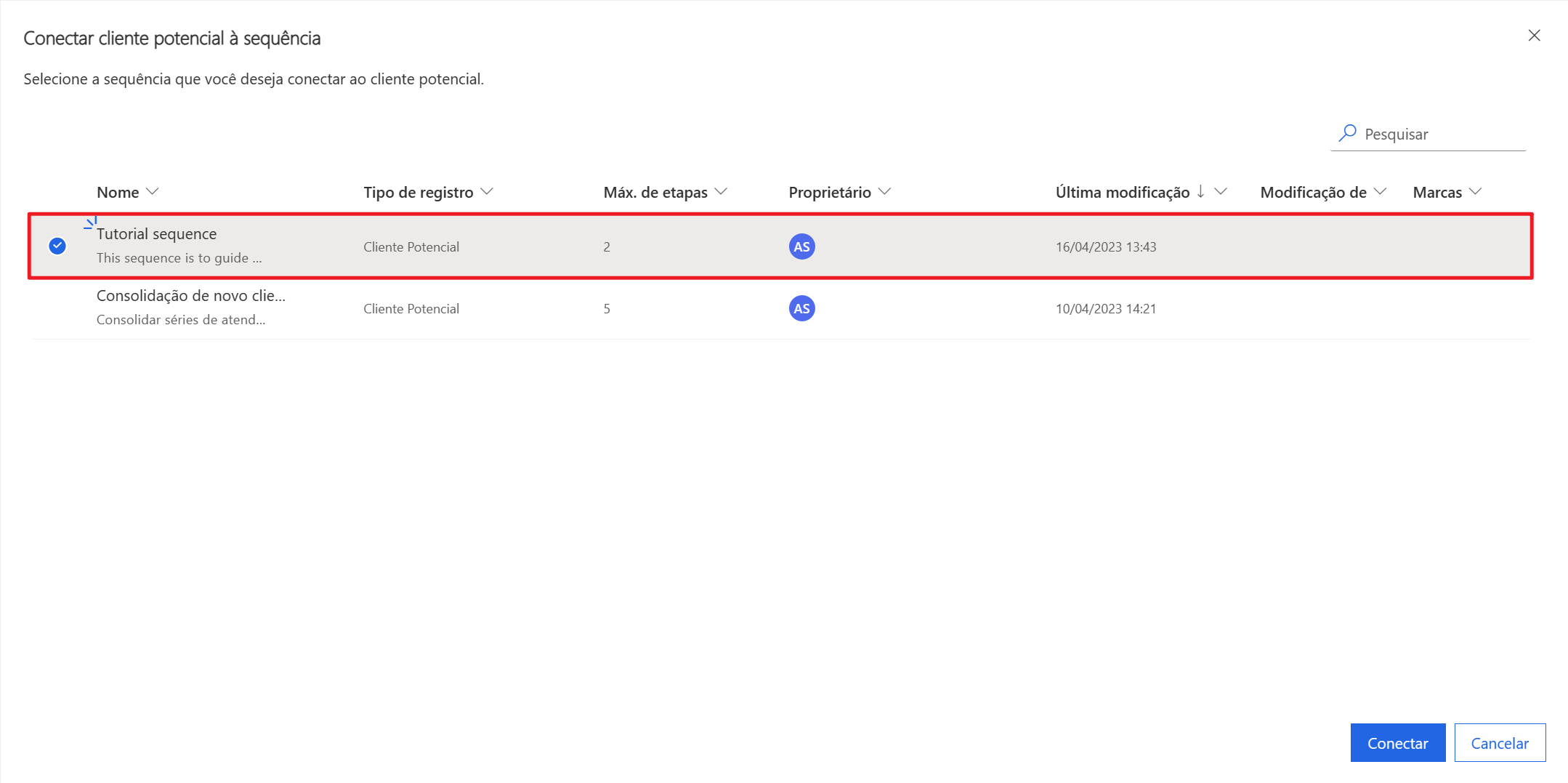Tutorial 2 – Conectar sequência a um registro
No último tutorial, criamos uma nova sequência. Neste tutorial, vamos começar a conectar a sequência aos registros de cliente potencial. Dependendo do tipo de registro especificado ao criar a sequência, a conexão de uma sequência a Oportunidades seria feita da mesma forma. Você precisa de um ambiente de avaliação ou de área restrita com o Sales Insights para concluir esses tutoriais.
Importante
Para concluir de forma eficaz os tutoriais neste módulo, você precisará de um ambiente de avaliação ou de área restrita com o Sales Insights para concluir esses tutoriais.
Neste exemplo, conectamos a sequência que criamos anteriormente a dois Clientes potenciais existentes, Robin Counts e Debra Garcia.
No Dynamics 365 Sales, mude para a área Vendas.
Usando a navegação à esquerda, selecione Clientes potenciais.
Selecione a exibição Meus Clientes Potenciais Abertos e, no menu exibido, selecione Meus Clientes Potenciais Abertos sem Sequências. (Isso exibe os clientes potenciais atribuídos a você que não têm uma sequência associada a eles.)
Selecione os clientes potenciais Robin Counts e Debra Garcia.
Na Barra de Comandos, selecione o botão Conectar Sequência.
Na tela Conectar cliente potencial à sequência, selecione a Sequência de tutorial que você criou anteriormente.
Selecione o botão Conectar.
Agora a Sequência de tutorial será associada a esses clientes potenciais. Eles serão exibidos na lista de registros do Acelerador de Vendas.
Consulte a próxima unidade para aprender a desconectar uma sequência dos registros.